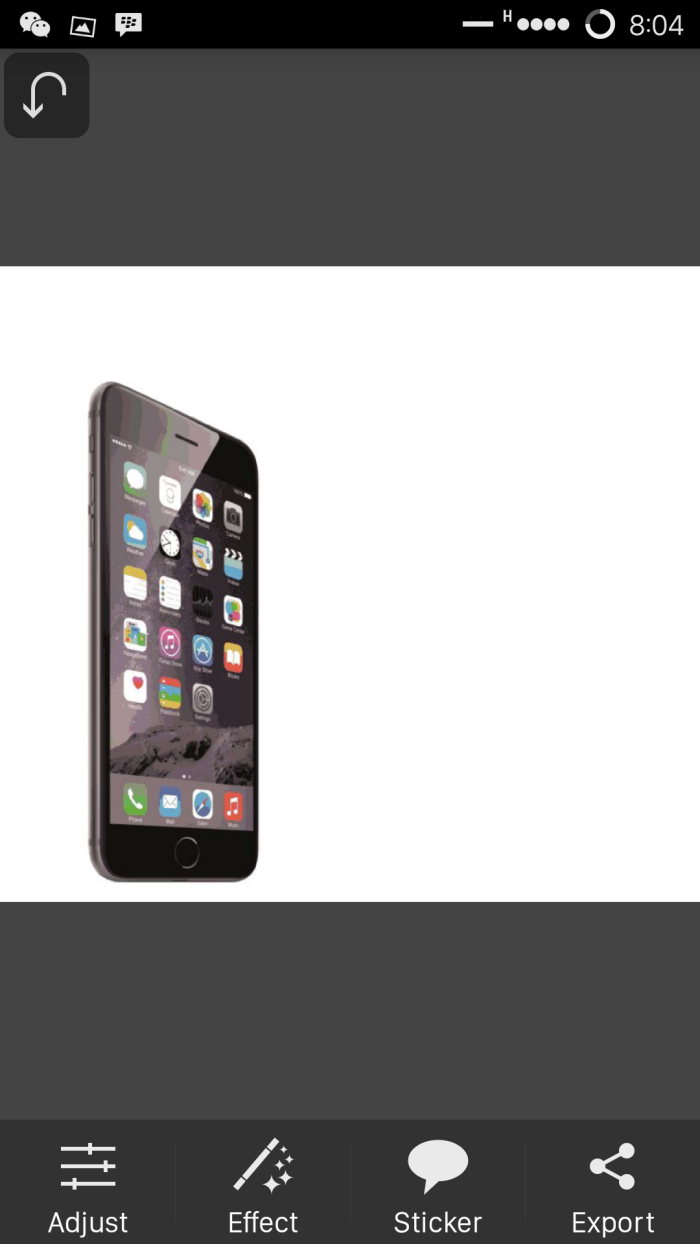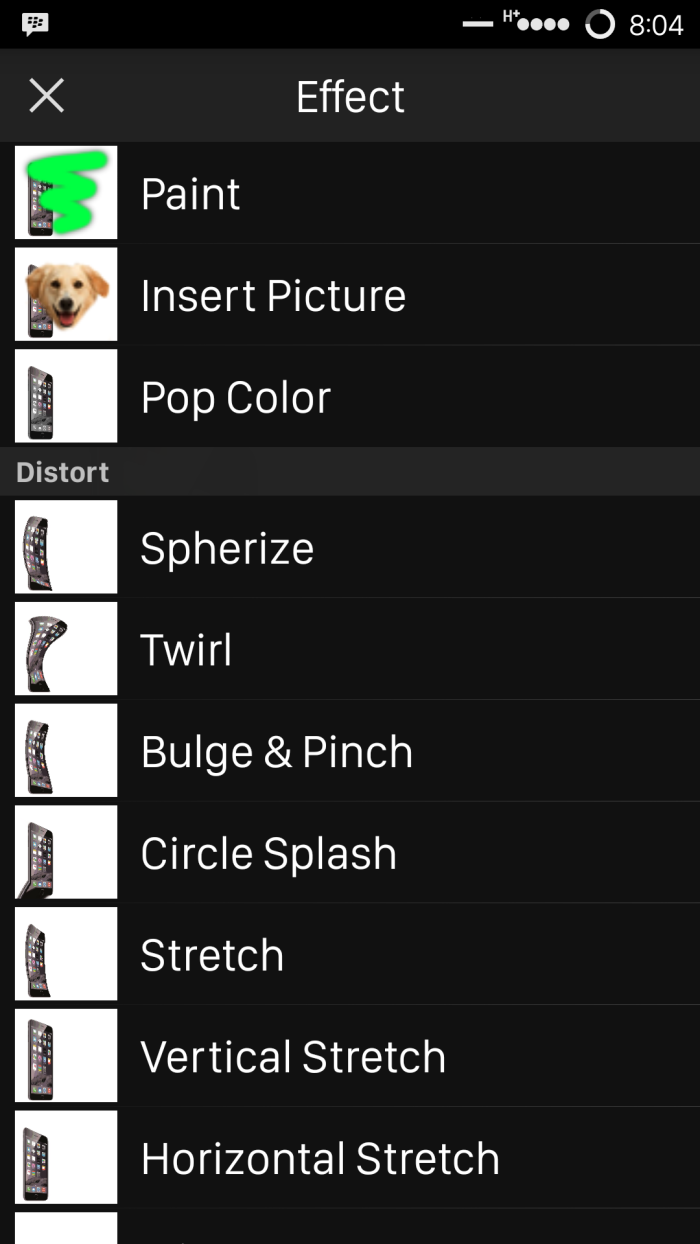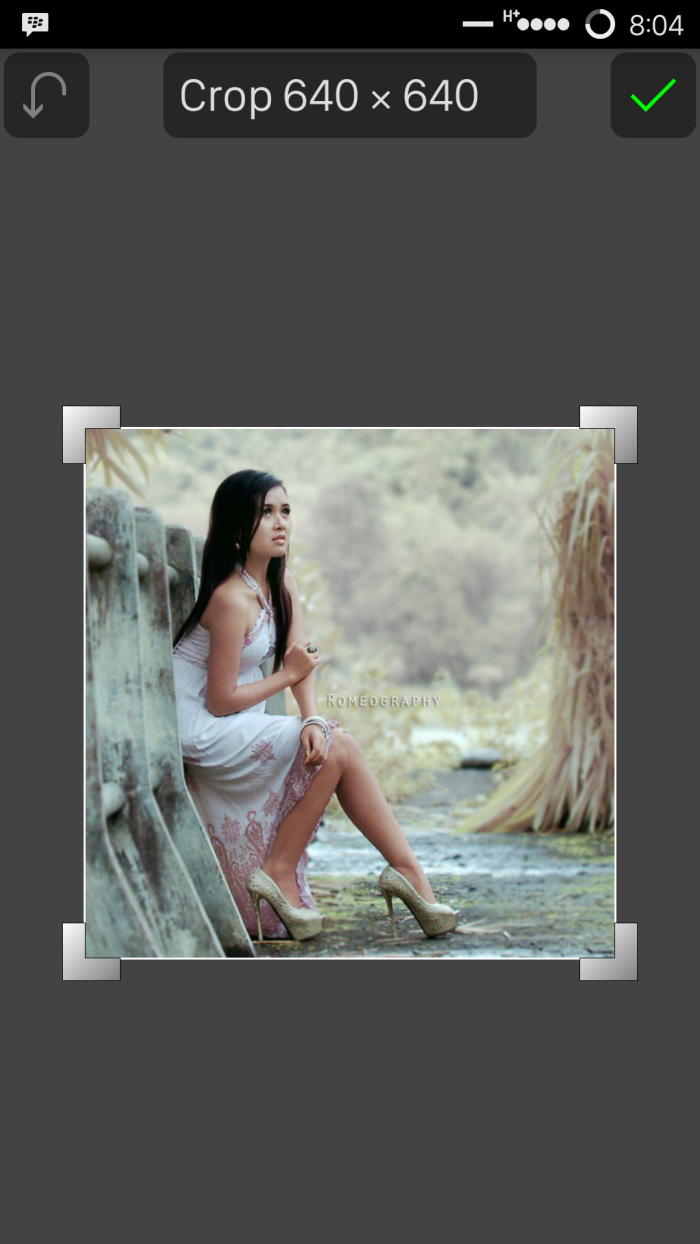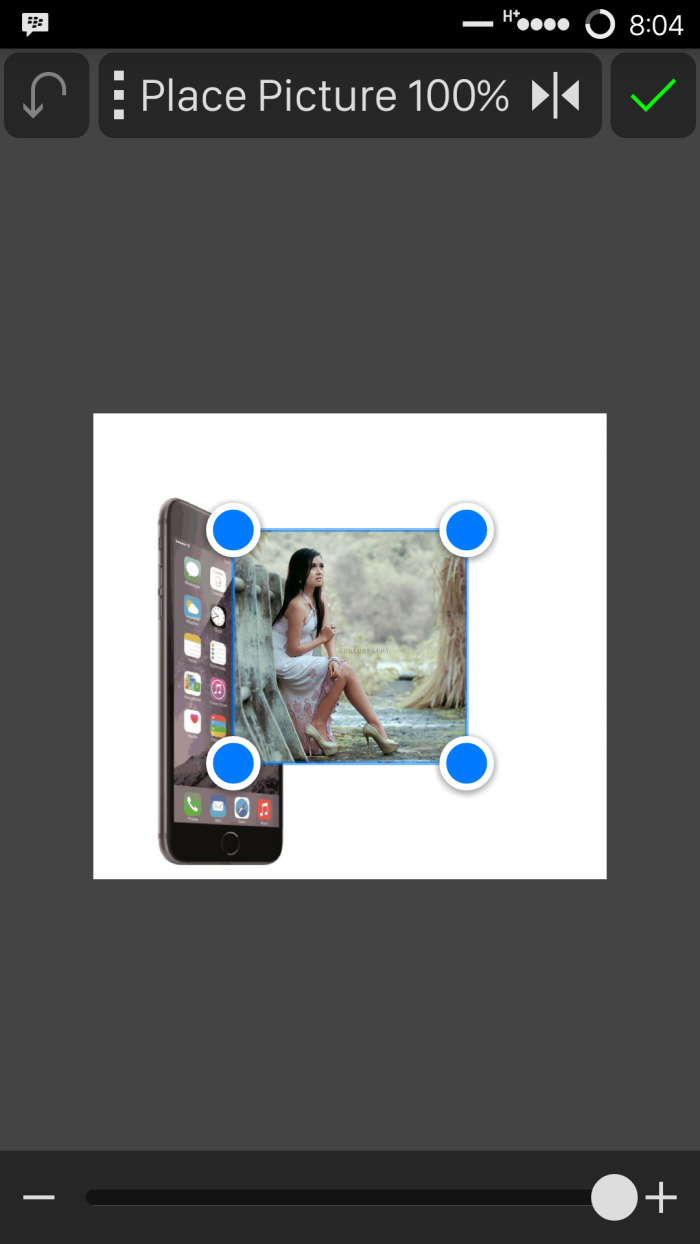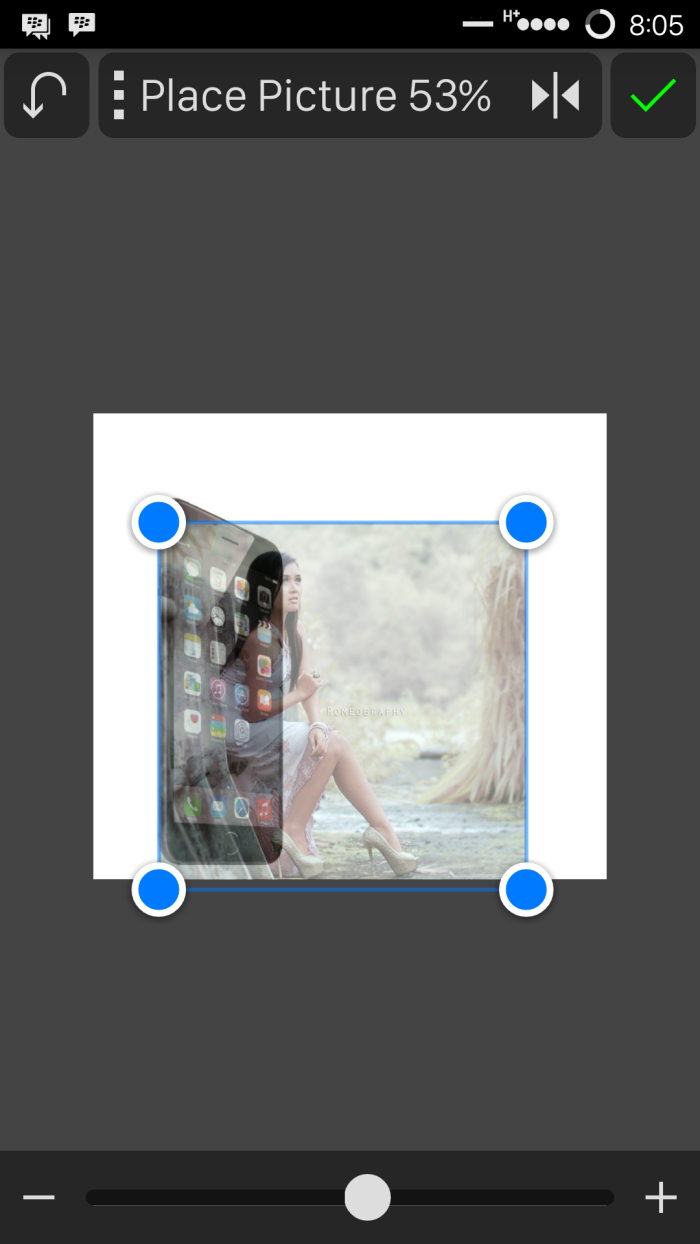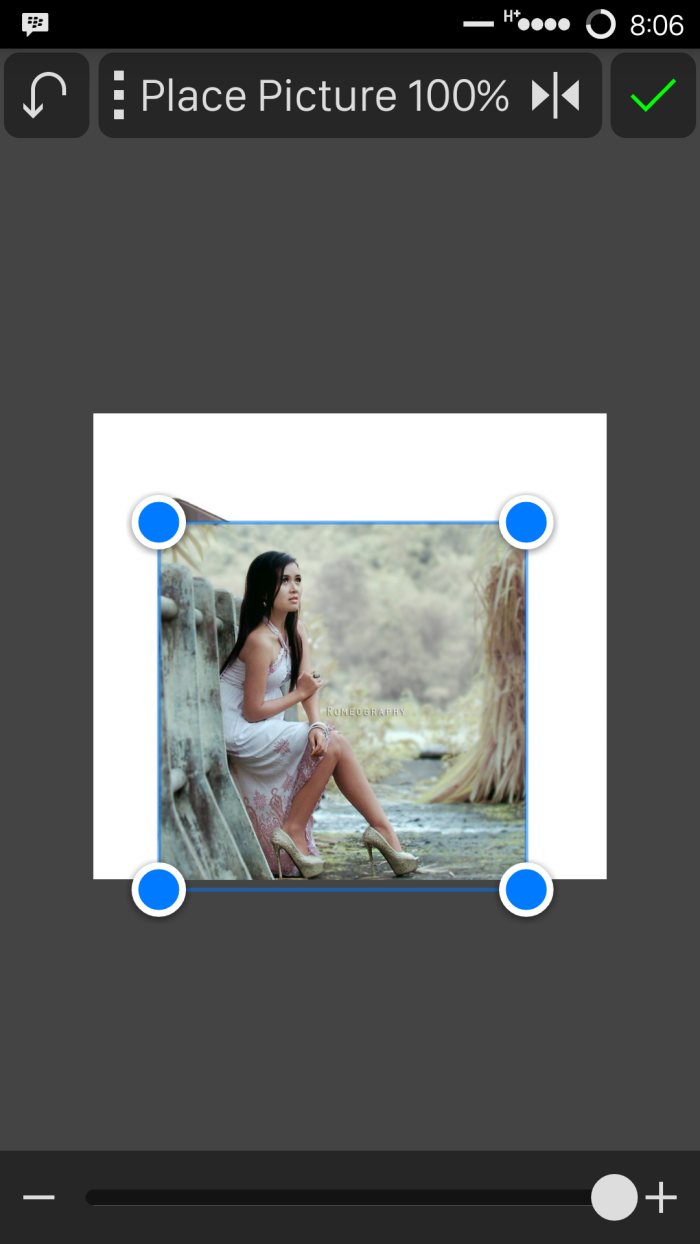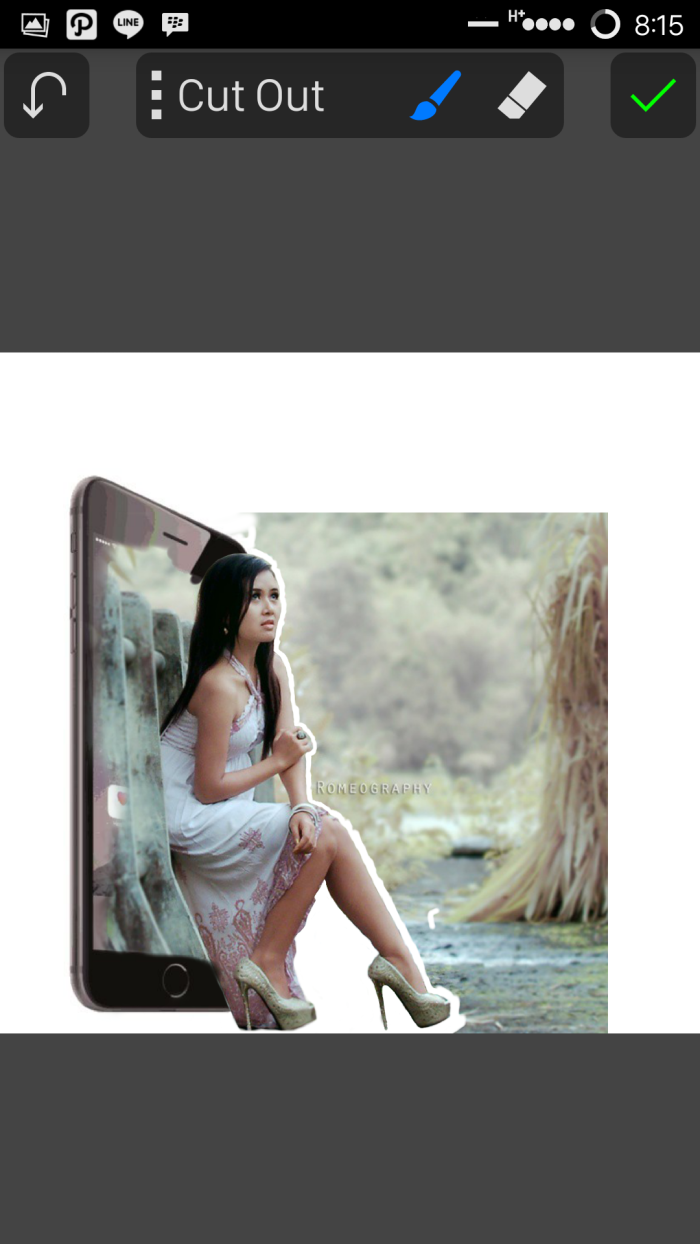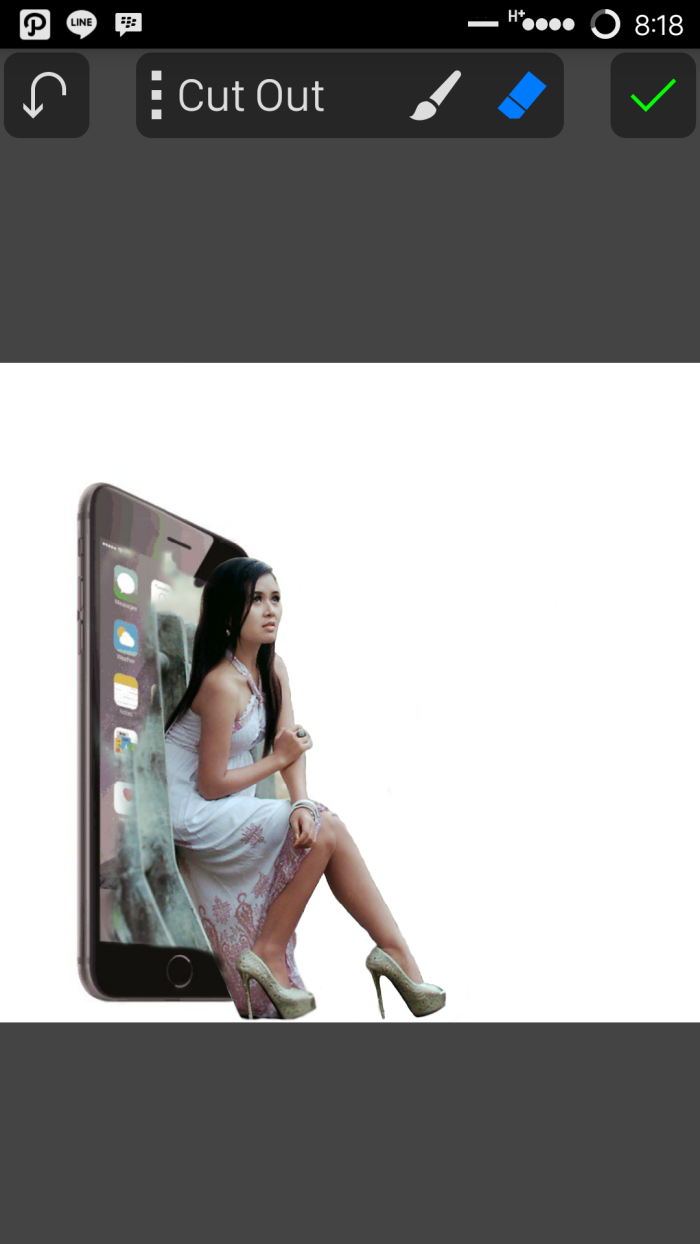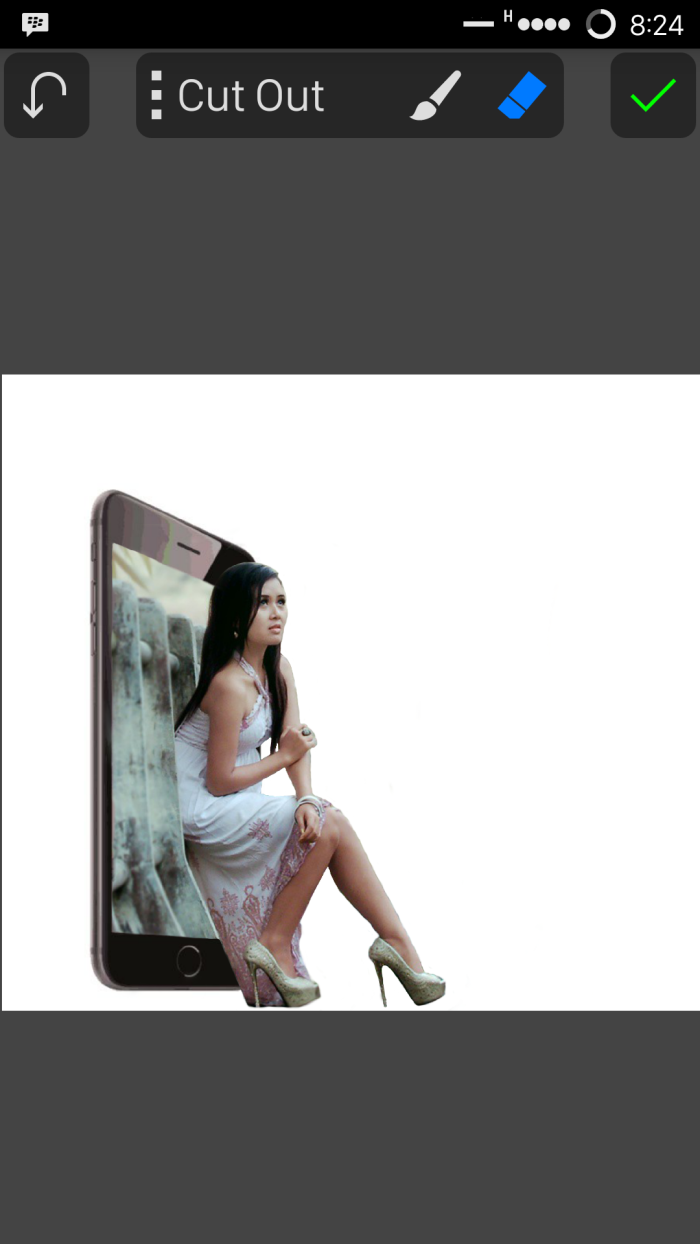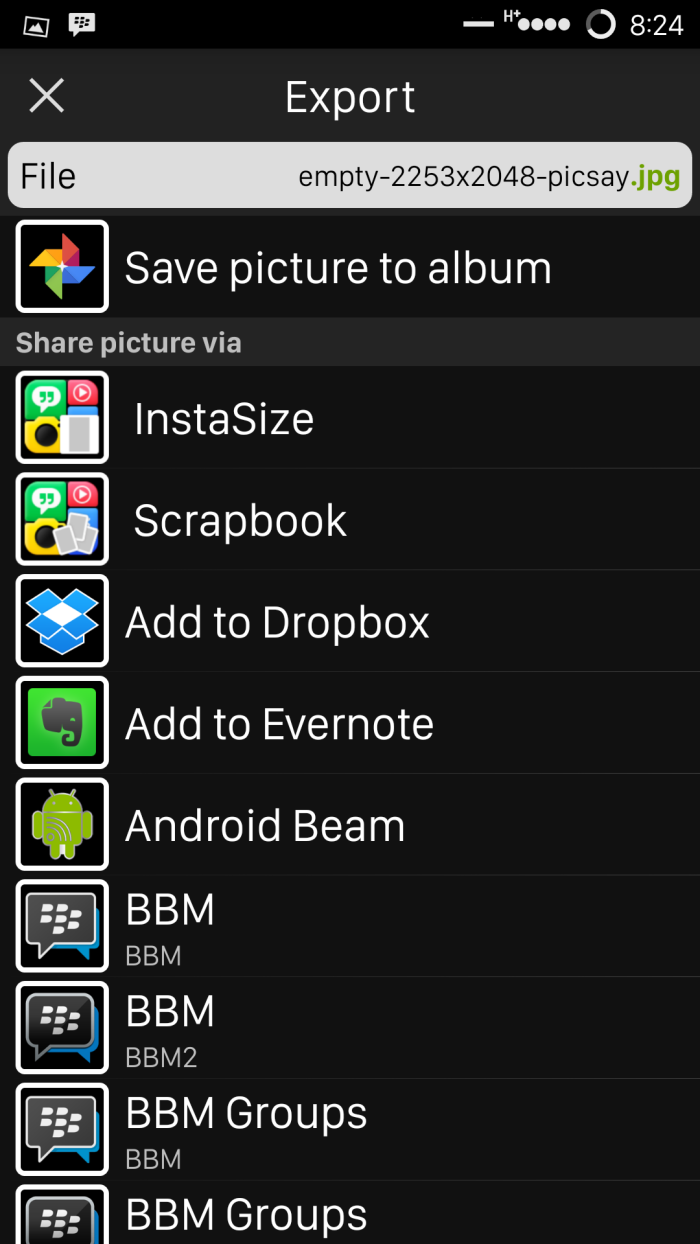☰ Menu
Beranda » All » Edit Foto » Tutorial PicsArt
[ Tutorial Pics Art ] Membuat Efek Wajah Abstrak
Ditulis Angga yota— Monday, 22 August 2016 — All, Edit Foto, Tutorial PicsArt
[ Tutorial Pics Art ] Membuat Efek Wajah Abstrak - Hallo Sobat . Bertmu lagi di blog ini . Kembali lagi saya membagikan sebuah tutorial untuk anda yang suka mengedit foto , Pada postingan kemarin saya pernah membahas tentang Tutorial Picsart Membuat Efek Wajah Retak .
Namun di Tutuorial kali ini berbeda dari sebelumnya yaitu membuat efek abstrak di wajah dengan aplikasi Picsart.
Kalian pasti tahu kan Efek Abstrak itu seperti apa ?
Sponsored
Jika kalian sudah tahu , saya kira tidak perlu menjelaskannya disini...
Nah sedangkan untuk membuat efek Abstrak di Wajah caranya cukup mudah , kita hanya perlu menggunakan Shape . dan kita pun sudah membuatnya.

Penasaran Bagaimana Cara membuat Efek Wajah Abstrak di Aplikasi Picsart Photo ?
Berikut ini adalah langkah - langkah membuat Efek Abstrak di Wajah Menggunakan Aplikasi Picsart Photo di Android.
1. Langkah pertama siapkan foto anda terlebih dahulu.
2. Kemudian Buka aplikasi Picsart Photo di Android maupun Tablet.
3. Masukkan Foto anda kedalam aplikasi Picsart , disini kita menggunakan Draw , jadi pilih draw -> Photo , lalu cari foto anda . Jika sudah berhasil memasukkan Photo , Selanjutnya ubah warna menjadi Putih . dan pilih Shape dengan bentuk Kontak , pilih " Fill " , Tekan Ok

4. Selanjutnya buatlah gambar seperti di bawah ini.

Jika sudah selesai , langah berikutnya ubah Blending Normal Menjadi Multiply , dan lihat hasilnya.

Sudah terlihatkan hasilnya , Namun itu bukan hasil akhir . dibawah ini ada langkah selanjutnya agar hasilnya lebih bagus.
5. Pada langkah Nomer 5 ini kita akan menggunakan sedikit tool montion untuk memberi sedikit efek bayangan di belakang foto . caranya anda bisa menekan icon Tool lalu Pilih Montions .

6. Nah jika sudah masuk ke halaman Montion , selanjutnya anda seleksi foto tadi , caranya cukup geser memutari gambar tadi , maka akan ada garis seleksi . kemudian geser ke samping atau ke atas hingga membentuk bayangan . dan jangan lupa atur count , ubah normal menjadi screen dan pilih Linier. lalu tekan Centang

7 . Agar lebih bagus , anda bisa memberi sedikit efek , Tekan Icon Effect , lalu pilih jenis efek yang anda inginkan . jika sudah tekan centang . Lalu Save.

8. Selesai.
Mudah kan teman ...
Jika ingin melihat tutorial yang lain , anda bisa melakukan pencarian di menu pencarian yang sudah disediakan....
Jika masih bingung silahkan kirim komentar anda di Komentar disqus yang sudah di sediakan di bawah ini.